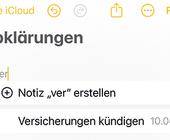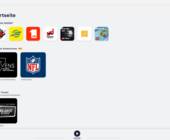Tipps & Tricks
19.02.2007, 13:15 Uhr
Etwas GData-Troubleshooting
GDatas Internet-Security-Paket hat beim Vergleichstest im PCtipp 12/2006 sehr gut abgeschnitten. Im Test sind dem PCtipp auch keinerlei Probleme aufgefallen. Doch auf manchen PCs läuft GData Internet Security oder AntiVirenKit nicht auf Anhieb. Einige GData-Anwender klagen über Probleme beim Mailen oder Surfen, bei anderen läuft nach der Installation der PC zu langsam. Wir geben die Tipps, mit denen der PC inkl. GData Internet Security wieder in die Gänge kommt.
Virenscanner graben sich konzeptbedingt relativ tief ins System ein. Darum ist bei manchen vor oder nach der Installation noch etwas Feintuning notwendig. Wir gehen hier auf die häufigsten Probleme ein, die uns von Lesern gemeldet wurden.
-------------------------------
Das Wichtigste zuerst
-------------------------------
Nur die wenigsten PCs werden ab Werk mit einer AntiVirenKit- oder Internet-Security-Version des deutschen Herstellers GData [1] ausgeliefert. Stattdessen ist oft z.B. ein Norton-Produkt vorinstalliert. Beim Umstieg auf einen neuen Virenscanner oder eine neue Desktop-Firewall ist es absolut notwendig, das andere Produkt vorher komplett zu deinstallieren. Manchmal reicht jedoch ein Entfernen des alten Produkts via "Systemsteuerung/Software" alleine nicht aus.
Tun Sie hierfür am besten folgendes: Notieren Sie sich den genauen Namen und die Version des alten Produkts (z.B. "Norton Internet Security 2005"). Suchen Sie am besten auf der Support-Webseite des zu löschenden Produkts nach Hinweisen, wie Sie eine vollständige Deinstallation erreichen. Sie werden auf seiner Webseite mit einem Suchbegriff wie "deinstallieren" fündig. Manchmal sind z.B. noch bestimmte liegen gebliebene Dateien oder Registry-Schlüssel zu löschen. Oder Sie finden ein kleines Zusatzprogramm, das die Aufräumarbeit automatisch erledigt. Führen Sie die notwendigen Schritte durch und starten Sie am Schluss den PC unbedingt neu. Erst dann machen Sie sich an die Installation des neuen Virenscanners. Das gilt übrigens für jeden Virenscanner-Umstieg, egal von welchem Produkt Sie zu welchem anderen Produkt wechseln.
-------------------------------------
Probleme beim Mailversand
-------------------------------------
Beim Verschicken von Mails mit Anhängen kommt es vor, dass die Übermittlung fehlschlägt. Das liegt daran, dass der in GData Internet Security integrierte Virenscanner (AntiVirenKit) die ausgehende Mail auf Virenbefall prüft. Dieser Vorgang dauert oft etwas zu lang, worauf ein "Timeout" auftritt, mit dem Resultat, dass der Mailserver die Geduld verliert und die Verbindung unterbricht. Das gleiche Problem haben wir übrigens schon mit fast jedem anderen Antivirenprogramm gesehen. Und bei allen hilft dieser Tipp: Schalten Sie das Prüfen ausgehender Mails ab. Nun fragen Sie sich: Vermindert dies aber nicht die Sicherheit? Kaum! Wenn der Virenscanner nämlich einen potenziellen Schädling nicht schon vorher aufgespürt hat, wird er ihn auch beim Versand nicht entdecken.
-------------------
Outlook-Crash
-------------------
Ein anderes Problem melden einige Outlook-Benutzer. Beim Beenden des MS-Office-Mailprogramms tritt seit der GData-Installation eine Fehlermeldung zu Tage, ähnlich wie: "Microsoft Outlook hat ein Problem festgestellt und muss beendet werden". Laut GDatas Support [2] deute die Meldung darauf hin, dass die Datei extend.dat beschädigt sei. Outlook kann die Datei aber selber neu erstellen: Schliessen Sie Outlook und öffnen Sie per Windows-Explorer den Ordner "C:\Dokumente und Einstellungen\*IhrName*\Lokale Einstellungen\Anwendungsdaten\Microsoft\Outlook" (statt *IhrName* steht natürlich Ihr Benutzername). Löschen Sie darin die Datei extend.dat. Sie finden die Datei nicht? Falls der Windows-Explorer diesen Dateityp oder seine Endung nicht darstellt, können Sie diesen Umstand via "Extras/Ordneroptionen/Ansicht" beheben. Beim nächsten Start legt Outlook diese Datei selber neu an.
------------------------------------------------
IMAP mit Thunderbird klappt nicht
------------------------------------------------
Mit Mailprogrammen, die IMAP unterstützen, können Sie direkt auf die Nachrichten und Mailordner von ebenfalls IMAP-fähigen Mailkonten zugreifen. Nach der Installation von GData Internet Security schlittert Thunderbird beim Benutzen des IMAP-Protokolls gelegentlich in einen Timeout-Fehler. Mit diesem Kniff helfen Sie ihm laut dem GData-Support auf die Sprünge: Öffnen Sie via "Start/Ausführen" und per Eintippen von regedit den Registry-Editor. Navigieren Sie mit der in diesem heiklen Programm gebotenen Vorsicht zu diesem Pfad: HKEY_LOCAL_MACHINE\SOFTWARE\G DATA\AVKProxy
Klicken Sie mit der rechten Maustaste in die rechte Fensterhälfte und erstellen Sie via "Neu" einen "DWORD-Wert" mit dem Namen: timeoutsec. Doppelklicken Sie den neuen Eintrag und verpassen Sie ihm den Wert "2". Schliessen Sie den Registry-Editor und starten Sie den PC neu.
----------------------------------------
Internetverbindung streikt
----------------------------------------
Der Firewall-Teil von GData Internet Security scheint dann und wann den Internetzugriff komplett zu blockieren. Dann bringen Sie die Firewall eben dazu, diese Blockade zu unterlassen. Öffnen Sie das Programm, mit dem Sie online gehen wollen, z.B. Ihren Webbrowser. Versuchen Sie damit wie gewohnt die Verbindung herzustellen. Wenn es nicht klappt, zeigt die Anwendung normalerweise eine Fehlermeldung an. Lassen Sie genau diese Fehlermeldung stehen, öffnen Sie nebenher jetzt GData Internet Security und wechseln Sie dort zum Register "Firewall". Ein Klick auf "Verbindungen" öffnet ein Fenster, in dem alle Anwendungen nach Zeit sortiert aufgelistet sind. Wurde eine Anwendung blockiert, erkennen Sie links ein Warnsymbol. Klicken Sie mit Rechts auf den Eintrag, wählen Sie "Regelsatz bearbeiten" und gewähren Sie der Anwendung per "Zugriff erlauben" fortan den Internetzugriff. Bestätigen Sie das ganze mit OK und starten Sie den PC neu.
---------------------------------------------
Internet ist sehr langsam oder
Downloadmanager streikt
---------------------------------------------
Für diese beiden Symptome könnte die in GData Internet Security enthaltene Überprüfung für Internetinhalte verantwortlich sein. Diese Option lässt sich jedoch bequem abschalten, sofern auch ein Update keine Besserung gebracht hat: Starten Sie die GData-Software und gehen Sie im "AntiVirenKit" zu "Optionen". Im Register "Web" deaktivieren Sie die Option "Internetinhalte (HTTP) verarbeiten".
---------------------------------------------------
Webseiten-Anmeldungen klappen nicht
---------------------------------------------------
Einige Webseiten, wie etwa Webforen oder Web-Mail-Konten, verlangen ein Login. Nachdem Sie GData AntiVirenKit bzw. Internet Security installiert haben, funktioniert das Anmelden auf manchen Seiten nicht mehr. Laut GData geschehe dies, wenn der Betreiber der Seite ein Popup-Fenster für den Login aufbauen möchte. Dies werde jedoch durch den Popupblocker des Webfilters im Internet Explorer verhindert. Prüfen Sie dies im Internet Explorer unter "Extras/Popupblocker/Popupblockereinstellungen". Tragen Sie dort die gewünschte Seite ein und erlauben Sie ihr die Popups.
-------------------------------------------
Das ganze System wirkt langsam
-------------------------------------------
Jeder Virenscanner hat die Tendenz, ein System zu verlangsamen. Schliesslich ist es seine Aufgabe, jede Datei, die Sie anfassen, kurz zu prüfen; und das kostet natürlich etwas Rechenleistung bzw. Zeit. Mehr als eine sehr geringfügige Beeinträchtigung sollte es jedoch nicht sein.
Seit Sie aber GData Internet Security inkl. AntiVirenKit installiert haben, scheint Ihr PC mit Windows XP SP2 manchmal fast still zu stehen. Das ist natürlich nicht im Sinne des Erfinders. Der GData-Support vermutet als Ursache die Windows-eigene Funktion namens "Datenausführungsverhinderung". Damit werden bestimmte Speicherbereiche als "nicht ausführbar" gekennzeichnet. Wenn nun ein beliebiges Programm Code aus einem geschützten Speicherort auszuführen versuche, dann schliesse die Datenausführungsverhinderung dieses Programm sofort wieder. Abhilfe schaffe folgendes Vorgehen: Rechtsklicken Sie auf "Arbeitsplatz" und wählen Sie "Eigenschaften". Unter "Erweitert/Einstellungen/Systemleistung" finden Sie das Register "Datenausführungsverhinderung". Wählen Sie dort die Option "Datenausführungsverhinderung nur für erforderliche Windows-Programme und -Dienste aktivieren" aus. Starten Sie den PC neu und installieren Sie anschliessend das AntiVirenKit bzw. das GData Internet Security Paket nochmals.
Kommentare
Es sind keine Kommentare vorhanden.